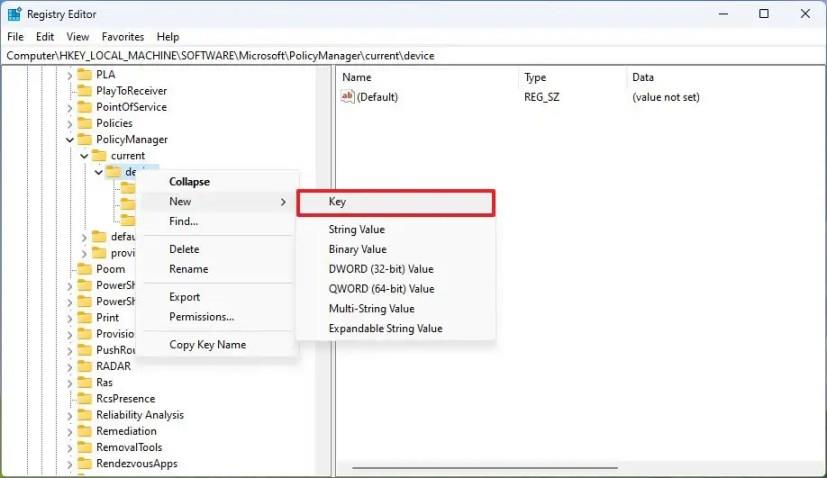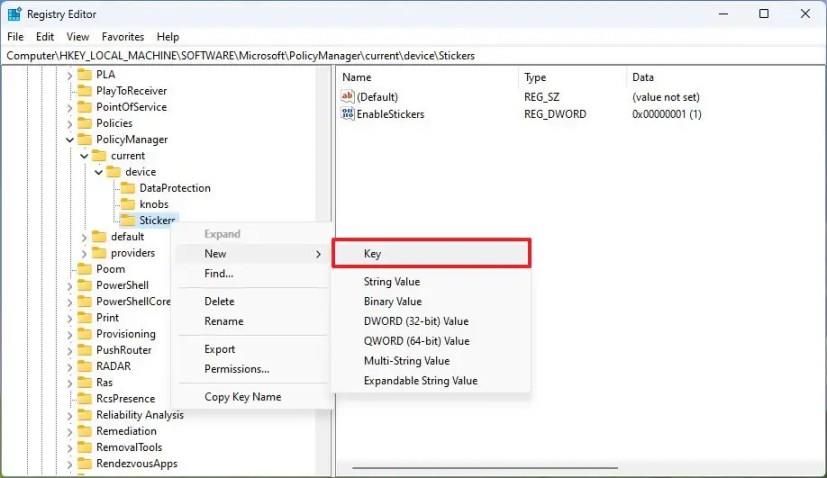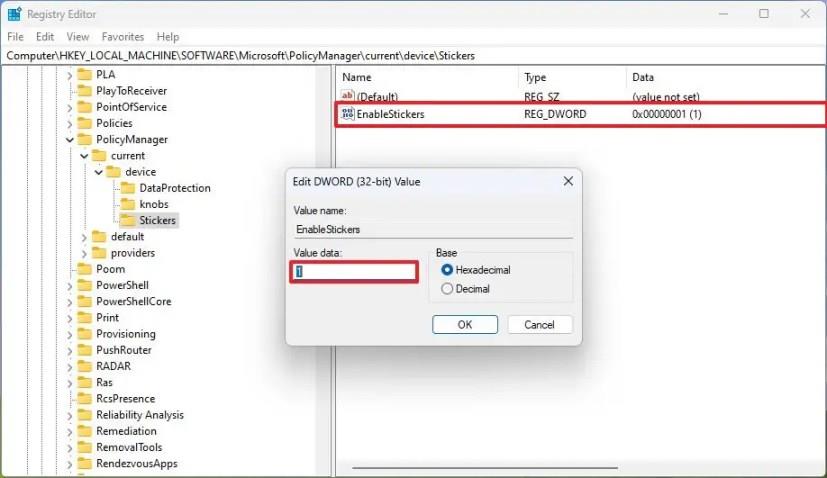En Windows 11 , "Pegatinas" es una función experimental no productiva en la que Microsoft está trabajando para que pueda divertirse en el escritorio. Como su nombre lo indica, la función le permite agregar una serie de pegatinas divertidas a la imagen de fondo existente.
Si desea probar la función, puede habilitarla (a través de Ghacks ) en la última vista previa de Windows 11 22H2 disponible a través de los canales Dev y Beta.
Las pegatinas están disponibles como vista previa, pero no está claro si la función se implementará alguna vez para todos los usuarios.
Esta guía le enseñará los pasos para habilitar la experiencia de búsqueda inmersiva oculta en Windows 11.
Advertencia: Es muy importante tener en cuenta que modificar el Registro de Windows puede causar serios problemas si no se usa correctamente. Se supone que sabe lo que está haciendo y que ha creado una copia de seguridad completa de su sistema antes de continuar.
Habilitar pegatinas de escritorio en Windows 11
Para habilitar Stickers para el escritorio en Windows 11, siga estos pasos:
-
Abra Inicio en Windows 11.
-
Busque regedit y haga clic en el resultado superior para abrir la aplicación.
-
Navega por la siguiente ruta:
HKEY_LOCAL_MACHINE\SOFTWARE\Microsoft\PolicyManager\actual\dispositivo
-
Haga clic con el botón derecho en la clave del dispositivo , seleccione Nuevo y haga clic en Clave .
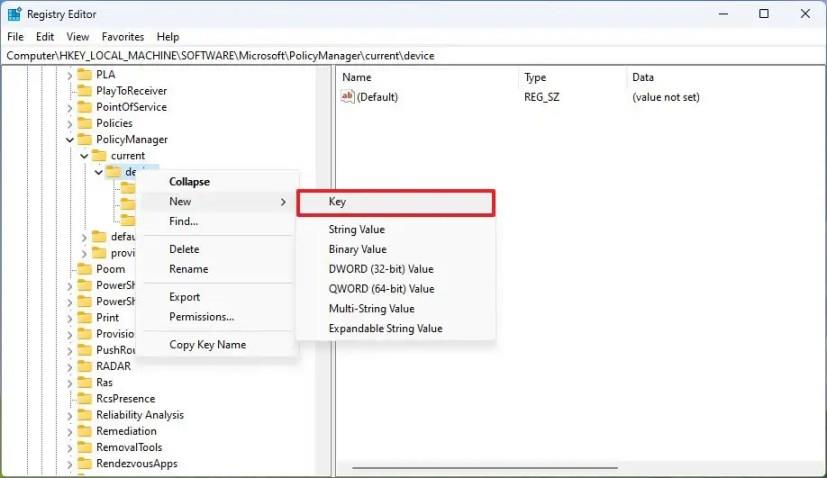
-
Asigne un nombre a la tecla Pegatinas y presione Entrar .
-
Haga clic con el botón derecho en la tecla Pegatinas , seleccione Nuevo y haga clic en Valor DWORD (32 bits) .
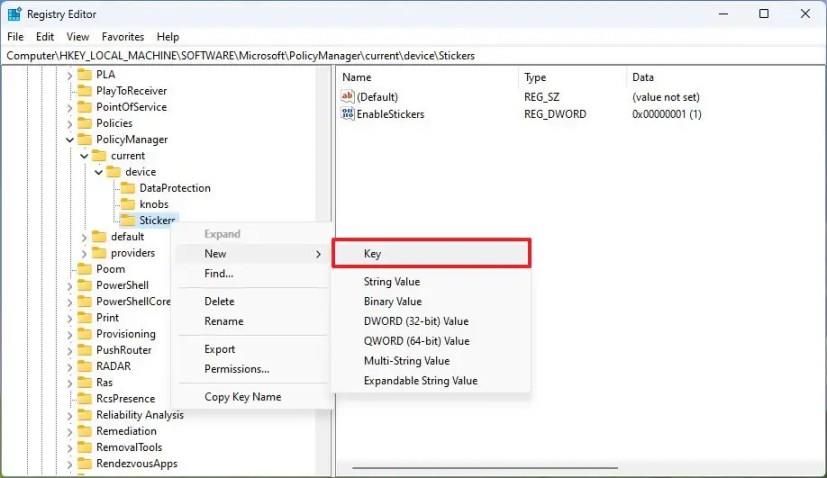
-
Asigne un nombre a la clave EnableStickers y presione Entrar .
-
Haga doble clic en el DWORD recién creado y cambie su valor de 0 a 1 .
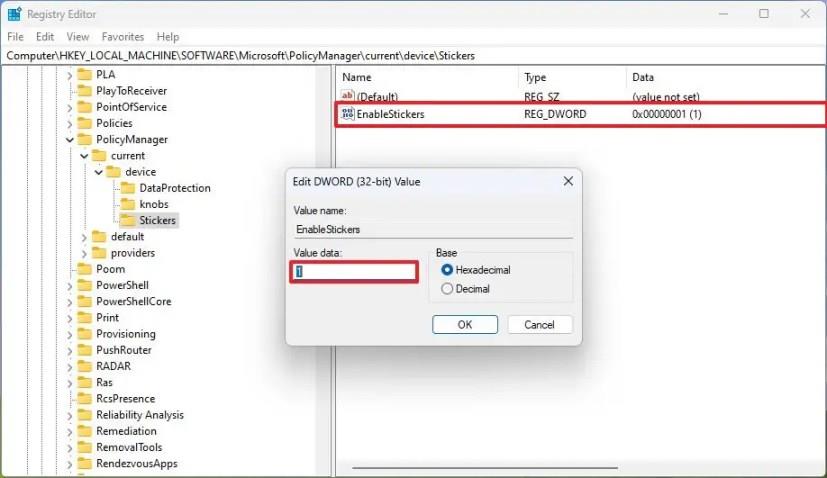
-
Haga clic en el botón Aceptar .
-
Reinicia la computadora.
Una vez que complete los pasos, cuando haga clic con el botón derecho en el escritorio, debería ver una nueva opción "Agregar o editar pegatinas". La opción abrirá la interfaz de usuario del selector de pegatinas, donde puede seleccionar entre una serie de pegatinas para agregar al escritorio. Puedes añadir tantas pegatinas como quieras. Puede cambiar su tamaño o eliminarlos.
La opción de agregar pegatinas también estará disponible a través de Configuración > Personalización > Fondo al usar la opción Imagen .
Es importante tener en cuenta que al agregar pegatinas, la barra de tareas y la aplicación se ocultarán del escritorio. Además, dado que esta función aún está en desarrollo, no funciona como se esperaba. Por ejemplo, si bien puede agregar calcomanías al escritorio, es posible que las calcomanías ya no se muestren en el escritorio si sale de la vista. Además, si intenta acceder a la función nuevamente desde el menú contextual del escritorio, es posible que la opción no funcione.
En cualquier momento, puede revertir los cambios usando las mismas instrucciones, pero en el paso No. 5 , haga clic con el botón derecho en la tecla Pegatinas y seleccione la opción Eliminar .